高效办公,轻松转换将JPG转为PNG助力流程优化
2023-12-18 17:30:11
随着工作节奏的加快,如何提高工作效率成为了每个职场人士的追求。图片管理作为日常工作中的重要环节,对于提升工作效率有着不可忽视的作用。今天,我们为您带来一个实用的工具——轻松将JPG转为PNG,助您升级图片管理,优化工作流程。
首先,我们进入首助编辑高手主页面,会看到有多种板块,我们要选择图片批量处理板块。
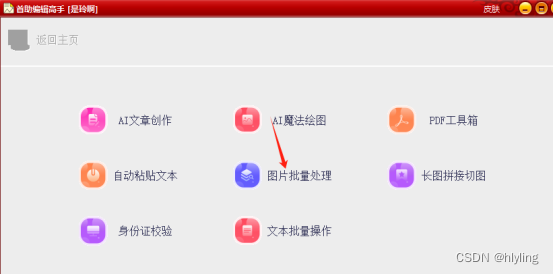
第二步,进入板块之后,我们就可以点击添加图片,在弹出来的文件夹里选择好要处理的JPG图片。

第三步,导入完毕之后,我们就可以在批量转换格式里,设置将原图(即导入的图片)转为png格式。
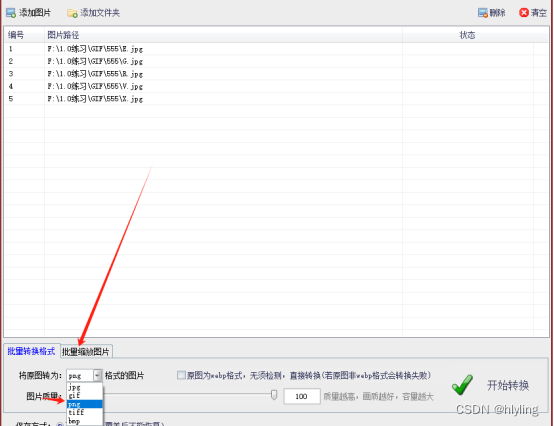
第四步,图片质量按自己需求进行设置,质量越高,画质越好,容量越大。

第五步,我们就要设置新图片的保存位置了,有三种,第一种是覆盖原图,第二种是选择许多位置,第三种是保存原地,自动改名,防止重复。这三种方法按自己的需求进行设置即可。

第六步,然后,我们就可以点击开始转换,转换完毕之后,我们就可以打开文件夹看到我们的jpg图片已经被转为png格式了
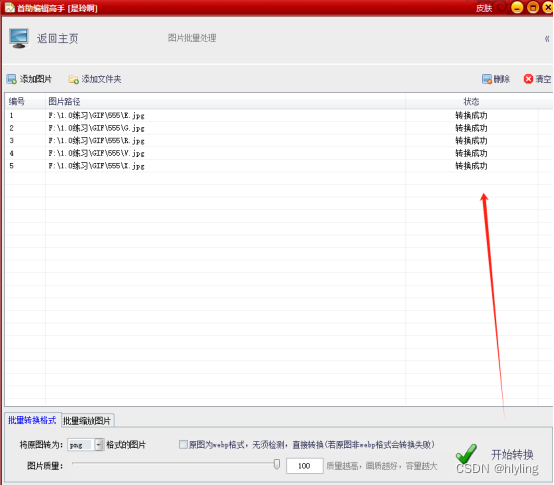

文章来源:https://blog.csdn.net/hlyling/article/details/135061647
本文来自互联网用户投稿,该文观点仅代表作者本人,不代表本站立场。本站仅提供信息存储空间服务,不拥有所有权,不承担相关法律责任。 如若内容造成侵权/违法违规/事实不符,请联系我的编程经验分享网邮箱:veading@qq.com进行投诉反馈,一经查实,立即删除!
本文来自互联网用户投稿,该文观点仅代表作者本人,不代表本站立场。本站仅提供信息存储空间服务,不拥有所有权,不承担相关法律责任。 如若内容造成侵权/违法违规/事实不符,请联系我的编程经验分享网邮箱:veading@qq.com进行投诉反馈,一经查实,立即删除!